パワーポイントのファイルにかけたパスワードを変更や解除したいことがあると思います。
どちらの作業もいったん、設定したパスワードを削除する必要があります。
といってもあまりイメージがわかないと思うので、図解で具体的にお伝えしていきます。
なお、その他のPowerPoint 基本・便利ワザについては、パワーポイントの使い方講座|コツを覚えて脱・初心者!をご覧ください。
もし、『パワポのスキルを上げたいけど、独学では難しい…』と感じているなら、PCスクールの受講が効果的です。

要チェックです!
経産省のキャリアアップ支援事業対象講座なら、最大70%のキャッシュバックを受けられる制度があります。


- 大手通信企業の元SE
- 業界歴15年のWeb解析士
- 携わったSNSは約100件
- Google Analytics認定資格
やさしいパワーポイント|設定したパスワードの解除方法
パスワード解除は、次のどちらでパスワード設定したかによって方法が異なります。
両者の違いは、パスワード設定の細かさです。
プレゼンテーションの保護では、ファイルの閲覧時にパスワードを求めます。また、閲覧だけでなく編集も可能です。もっとも一般的な方法といえます。
全般オプションは、閲覧時と編集時のパスワードを別々に設定します。ファイルの閲覧だけでなく、編集時にもパスワードを求めます。高いセキュリティ性がある反面、ちょっと面倒くさいと感じるかもしれません。
では実際に、それぞれの方法をみていきましょう。
『プレゼンテーションの保護』で設定したパスワードを解除
プレゼンテーションの保護から設定したパスワードの解除は、以下のように行ってください。
まずパスワードを解除したいパワポファイルを起動してパスワードを入力しましょう。
その後、ファイルタブをクリックします。
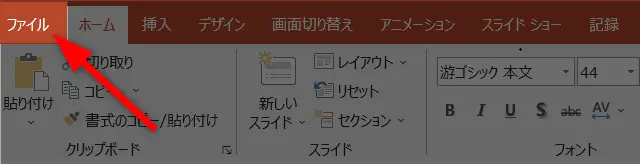
サイドメニューの情報>プレゼンテーションの保護を選択します。
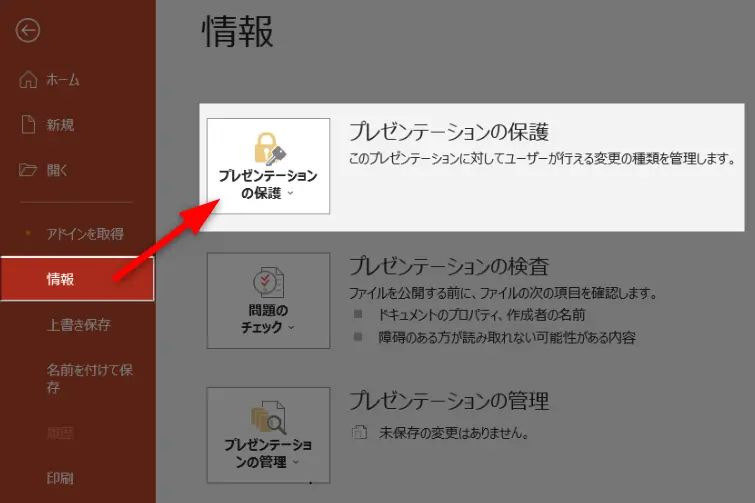
パスワードを使用して暗号化をクリックしましょう。
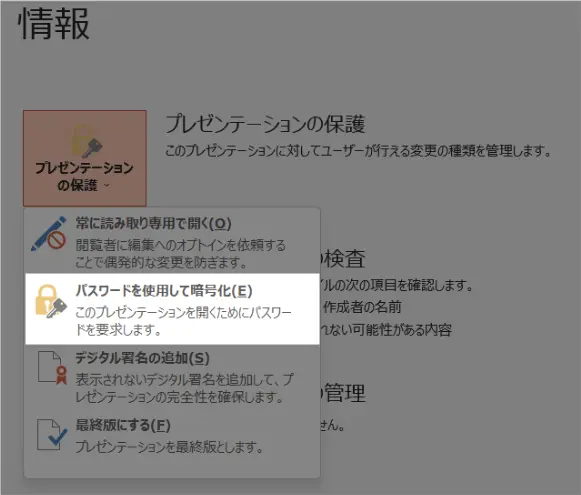
パスワードの設定ダイアログが表示されます。
ここには現在設定されているパスワードが入力されているはずなので、これをbackspaceキーなどで削除してOKボタンを押しましょう。
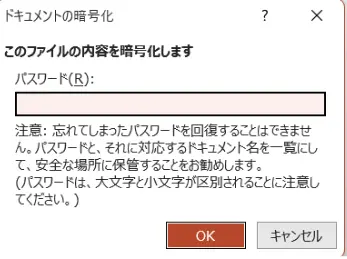
後はファイルを保存すれば、パワーポイントのパスワード解除が完了です。
『全般オプション』で設定したパスワードを解除
まずパスワードを解除したいパワポファイルを起動してパスワードを入力しましょう。
その後、ファイルタブをクリックします。
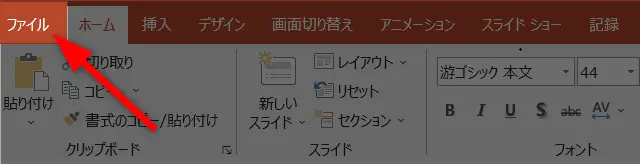
以降のパスワード解除方法はOfficeソフト(Word、Excel、PowerPoint)で共通なので、Excelの場合を例にしてお伝えします。
名前を付けて保存から参照を選択してください。

すると下図のようにツリーメニューが表示されます。ファイルを保存する場所を指定してファイル名を入力しましょう(今回はデスクトップを指定しました)。
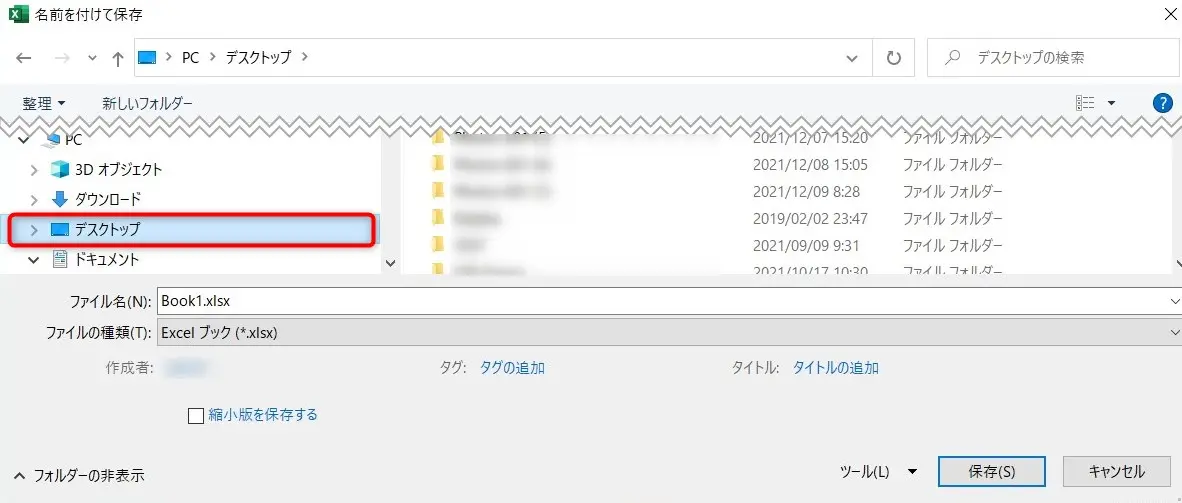
そして、画面下の保存ボタンの左にあるツールをクリックしましょう。プルダウンメニューの中から全般オプションを選択してください。
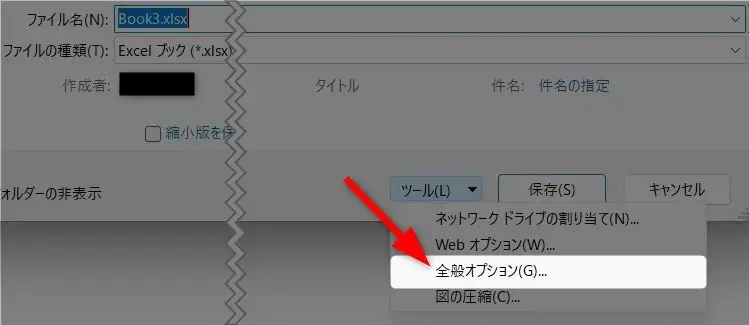
ここには現在設定されているパスワードが入力されているはずなので、これをbackspaceキーなどで削除してOKボタンを押しましょう。
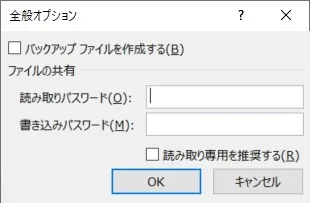
後はファイルを保存すれば、パワーポイントのパスワード解除が完了です。
パスワードを忘れたら絶望的!
重要な情報を扱う場合はパスワード設定を行うことで、情報漏えいや改ざんを防止できますが、パスワードを忘れると絶望的です。
管理と定期的な変更を心がけてください。
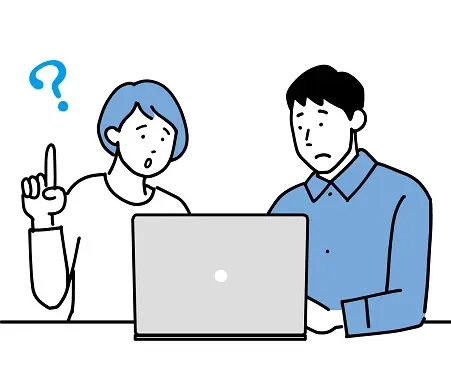
もしパスワードを忘れてしまったら諦めるしかありません。
拡張子を変更したりパスワード解析ソフトの使用など、かなり強引な方法で復元を試みることもできますが、必ずしも成功するとは限りません。
ツールを使用したことによる一切の責任は当ブログでは負いかねます。
まとめ)やさしいパワーポイント|設定したパスワードの解除方法
以上、パワーポイントのファイルにおけるパスワードの解除方法を2つお伝えしました。
どちらの方法でパスワードを設定したのかが変わりますので、状況に応じて適切な方を選択してください。
それではまた、次の記事でお会いしましょう!

質問は気軽にコメントへ!
関連記事 (クリックで展開)
約50本の基本・便利ワザを掲載!



コメントはお気軽にどうぞ!